一開始先說明Windows Azure Pack與Windows Azure Stack的兩者的差異及個別的應用情況,接著透過實作來解說Windows Azure Pack的運作元件和部署架構,並介紹如何建置Windows Azure Pack運作環境。
此時,除了將Azure Pack運作角色拆分在不同主機上運外,剛加入「負載平衡」(Load Balance)及「容器移轉叢集」(Failover Cluster)機制之外,所有運作角色規模的擴充也必須更容易更即時才能夠因應,IT管理人員可以參考及採用「Windows Azure Pack可擴充分散式部署架構」(圖14),以便平時能夠有多台主機一同分散工作負載,當專案數量暴增或大型促銷導致工作負載急增時,也能夠快速地為每個運作角色擴充運作規模,以便滿足使用者對於雲端服務的快速回應和高可用性需求。
部署Azure Pack運作架構
了解Windows Azure Pack特色功能和部署架構後,在開始建立Azure Pack運作架構及進行組態設定作業之前,必須先了解在Azure Pack運作架構中,需要建置的角色共有Windows AD網域環境(如DNS、DHCP、Certificate Authority、Service Accounts)、Hyper-V虛擬化平台、SCVMM管理平台、Azure Pack Admin Portal、Azure Pack Tenant Portal、SPF等等。
雖然建置Windows Azure Pack基礎架構,在相關伺服器角色上並沒有絕對的先後順序,不過在建構基礎架構時卻有相關的工法可供遵循,接著簡介本文整個Windows Azure Pack基礎架構的安裝以及設定流程:
1. 建立Windows AD(Active Directory)網域環境和相關服務帳戶和群組。
2. 安裝及組態設定Hyper-V虛擬化平台,例如Hyper-V、Storage、Failover Cluster。
3. 安裝與組態設定SQL Server資料庫。
4. 安裝和組態設定SCVMM(System Center Virtual Machine Manager)虛擬化管理平台。
5. 安裝及組態設定SPF(Service Provider Foundation),以便擔任VMM和WAP之間溝通的橋樑。
6. 安裝及組態設定WAP(Windows Azure Pack),以便提供管理人員和租用戶入口網站。
建構Windows AD網域環境
在Windows Azure Pack的運作架構中,由於有多個運作角色之間必須協同運作,同時在系統管理思維當中應該要針對每個角色建立服務角色。因此,在建立好Windows AD網域環境後,預先建構後續各項運作角色會使用到的服務帳戶,例如用於SQL Server服務帳戶為SQL-SVC、用於SFP服務帳戶為SPF-SVC、用於VMM服務帳戶為VMM-SVC等等,如圖15所示。
 |
| ▲ 圖15 建立相關服務帳戶及群組。 |
建構Hyper-V虛擬化平台
建構Hyper-V虛擬化平台,並且整合容器錯移轉叢集運作機制以便提供高可用性,如圖16所示。屆時,當使用者登入租用戶入口網站後,執行部署VM虛擬主機的動作時,底層VMM管理平台便會將VM虛擬主機部署至Hyper-V虛擬化平台中。
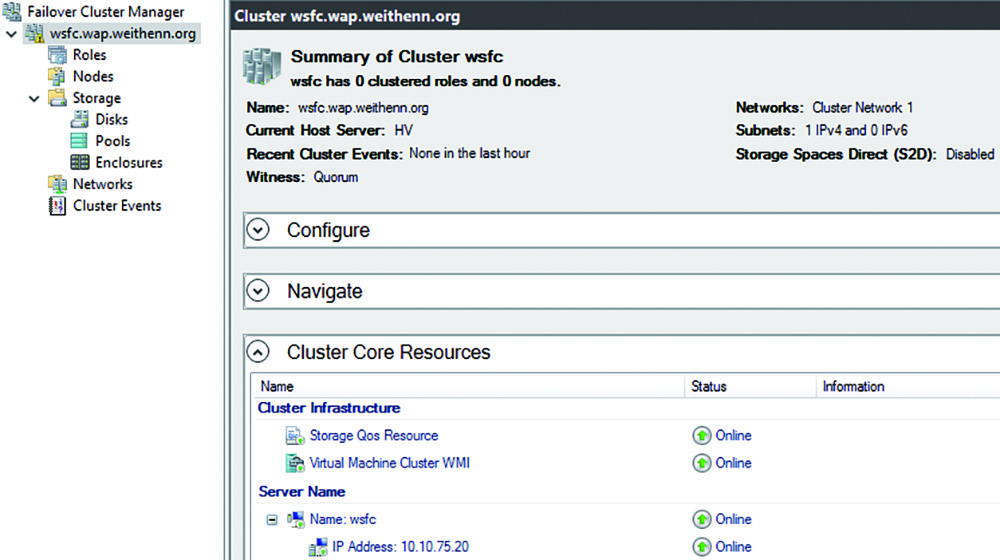 |
| ▲ 圖16 建構高可用性Hyper-V虛擬化平台。 |
建構SQL Server資料庫
本文實作環境採用SQL Server 2016擔任SCVMM、SPF資料庫,在正式營運環境中建議WAP使用的資料庫,也就是提供租用戶DBaaS資料庫即服務的部分,應該要與SCVMM和SPF使用的基礎架構資料庫分開。
值得注意的是,在安裝SQL Server 2016的過程中,在Feature Selection頁面中至少要勾選「Database Engine Services」功能項目,在Server Configuration頁面內,則將SQL Server Agent與SQL Server Database Engine項目的帳戶名稱,調整為在DC網域控制站內針對SQL Server建立的服務帳戶,並且將啟動類型調整為「Automatic」。至於定序的部分,採用預設的「SQL_Latin1_General_CP1_CI_AS」,如圖17所示。
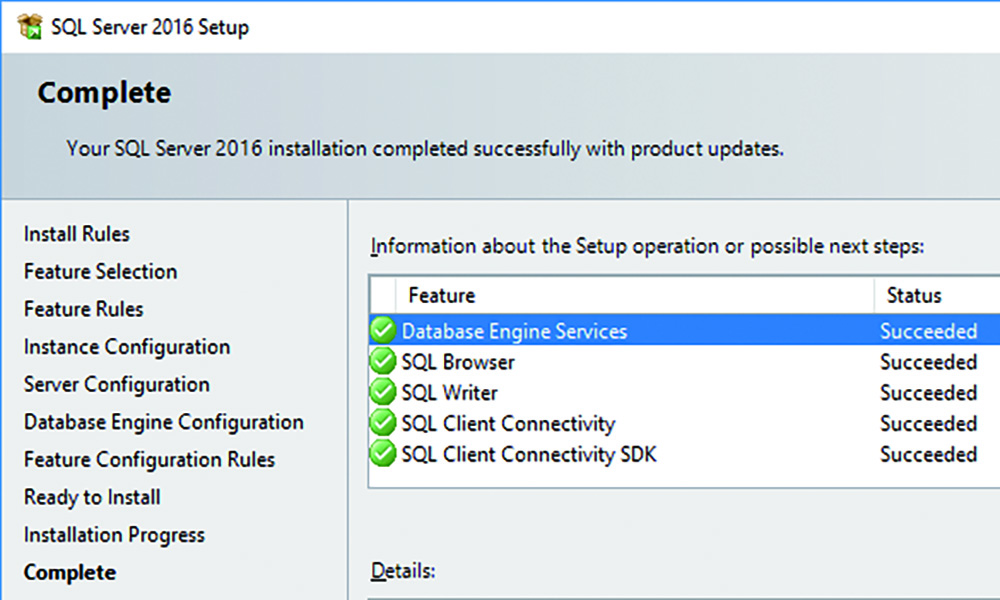 |
| ▲ 圖17 安裝SQL Server 2016資料庫。 |
建構SCVMM管理平台
本文實作環境中,採用System Center 2016 Virtual Machine Manager擔任虛擬化管理平台,值得注意的是,在安裝SCVMM之前必須先安裝「Windows ADK for Windows 10, version 1607」軟體套件,至於安裝選項只要勾選「Deployment Tools」及「Windows Preinstallation Environment(Windows PE)」,如圖18所示。
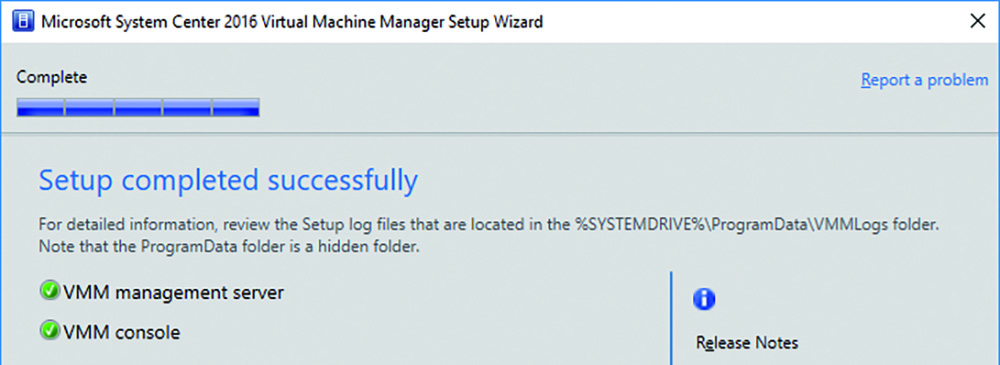 |
| ▲ 圖18 安裝System Center 2016 Virtual Machine Manager虛擬化管理平台。 |
此外,因為SCVMM的資料庫並非採用本機SQL Server Express,所以也必須先安裝SQL工具Native Client和Command Line Utilities,並且安裝完畢後必須重新啟動SCVMM主機,否則稍後SCVMM安裝程序也會提醒必須重新啟動才能繼續安裝程序。同時,在SCVMM安裝過程中,便會連線至指定的SQL Server中建立名稱為「VirtualManagerDB」的資料庫,如圖19所示。
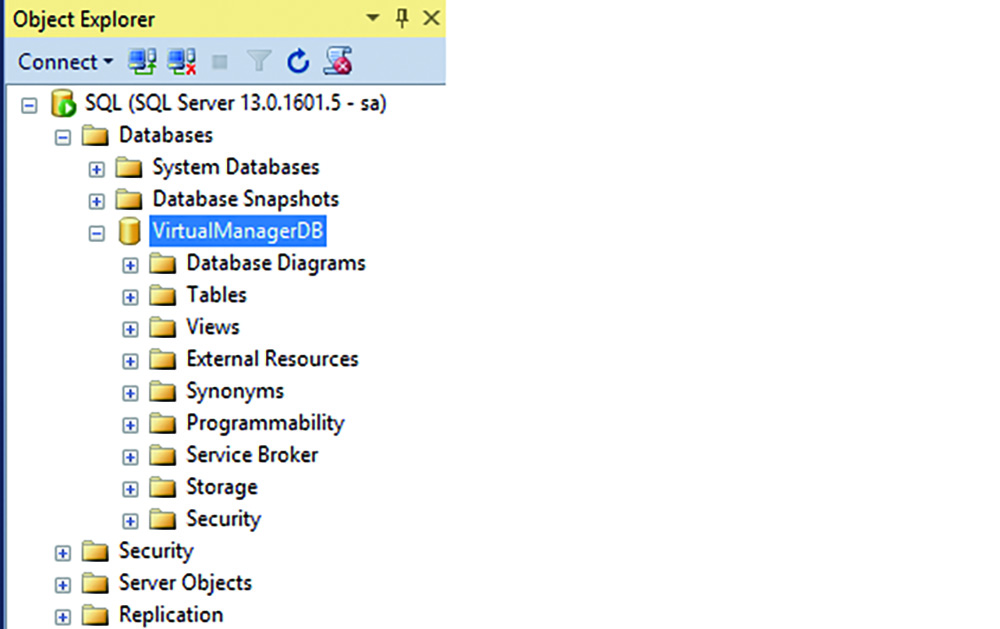 |
| 圖19 至指定的SQL Server中建立VirtualManagerDB資料庫。 |
建構SPF以便介接VMM及WAP
事實上,在Windows Azure Pack的運作架構中,當管理人員或租用戶登入WAP入口網站後進行的任何動作,並非直接與底層的SCVMM虛擬化管理平台互動,而是透過SPF擔任WAP與SCVMM之間溝通的橋樑,如圖20所示。
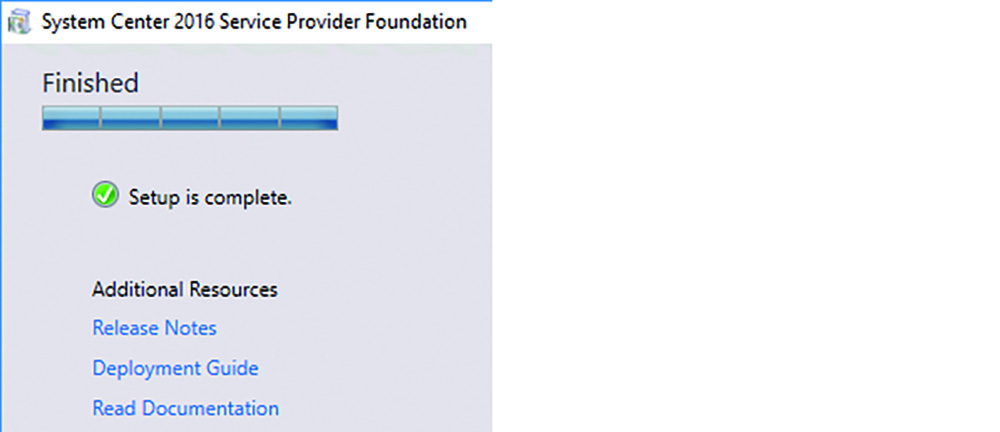 |
| 圖20 安裝SPF中介溝通角色。 |
舉例來說,當租用戶登入WAP入口網站後進行VM虛擬主機的部署作業時,便是透過SPF中介與SCVMM互動,至於各種資源使用量監控的部分,也是透過SPF中介與SCOM進行互動。